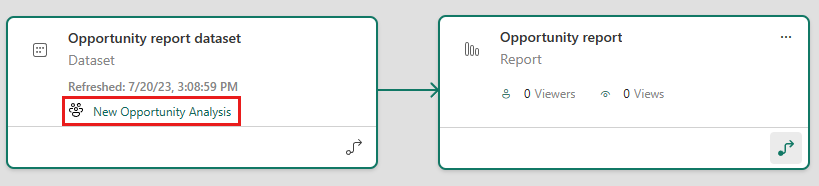Rapporten uit andere werkruimten kopiëren
Wanneer u een rapport vindt dat u leuk vindt in een werkruimte of een app, kunt u er een kopie van maken en opslaan in een andere werkruimte. Vervolgens kunt u uw kopie van het rapport wijzigen, visuals en andere elementen toevoegen of verwijderen. U hoeft zich geen zorgen te maken over het maken van het gegevensmodel. De kopie van het rapport verwijst nog steeds naar hetzelfde semantische model als het oorspronkelijke rapport. En het is veel eenvoudiger om een bestaand rapport te wijzigen dan het is om helemaal opnieuw te beginnen. Wanneer u echter een app maakt vanuit uw werkruimte, kunt u soms uw kopie van het rapport niet publiceren in de app. Zie Overwegingen en beperkingen in het artikel 'Semantische modellen gebruiken in werkruimten' voor meer informatie.
Vereisten
- Als u een rapport wilt kopiëren, hebt u een PPU-licentie (Pro of Premium Per User) nodig, zelfs als het oorspronkelijke rapport zich in een werkruimte in een Premium-capaciteit bevindt.
- Als u een rapport naar een andere werkruimte wilt kopiëren of een rapport in een werkruimte wilt maken op basis van een semantisch model in een andere werkruimte, hebt u een samenstellingsmachtiging nodig voor het semantische model. Als u ten minste de rol Inzender hebt in de werkruimte waarin het semantische model zich bevindt, hebt u automatisch de machtiging Opbouwen via uw werkruimterol. U hebt ook ten minste de rol Inzender nodig in de werkruimte waar het rapport zich bevindt dat u kopieert en in de werkruimte waarin u de kopie van het rapport wilt maken. Zie Rollen in werkruimten voor meer informatie.
Een kopie van een rapport opslaan in een werkruimte
Zoek in een werkruimte een rapport in de lijst. Open het menu Meer opties en selecteer Een kopie opslaan.
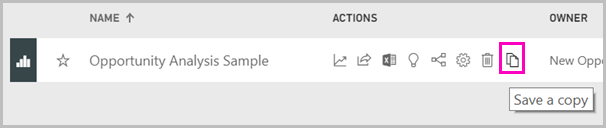
U ziet alleen de optie Een kopie opslaan als u een samenstellingsmachtiging hebt. Zelfs als u toegang hebt tot de werkruimte, moet u beschikken over samenstellingsmachtigingen voor het semantische model.
Geef in Een kopie van dit rapport een naam op voor het rapport en selecteer de doelwerkruimte.
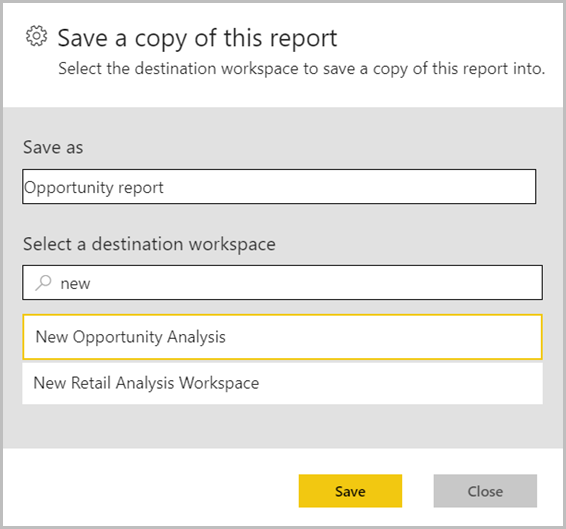
U kunt het rapport opslaan in de huidige werkruimte of een ander rapport in de Power BI-service. U ziet alleen werkruimten waarin u lid bent.
Selecteer Opslaan.
Power BI maakt automatisch een kopie van het rapport in de werkruimte die u hebt geselecteerd. In de lijstweergave van die werkruimte ziet u het semantische model waarnaar wordt verwezen niet als deze zich in een andere werkruimte bevindt. Als u het gedeelde semantische model wilt zien, selecteert u in de rapportkopie in de lijstweergave Meer opties>Weergaveherkomst.
In de herkomstweergave geven semantische modellen die zich in andere werkruimten bevinden, de naam weer van de werkruimte waarin ze zich bevinden. Hierdoor kunt u eenvoudig zien welke rapporten en dashboards gebruikmaken van semantische modellen die zich buiten de werkruimte bevinden.
Zie uw kopie van het rapport in dit artikel voor meer informatie over het rapport en het bijbehorende semantische model.
Een rapport in een app kopiëren
Open in een app het rapport dat u wilt kopiëren.
Selecteer >een kopie opslaan in de menubalk.
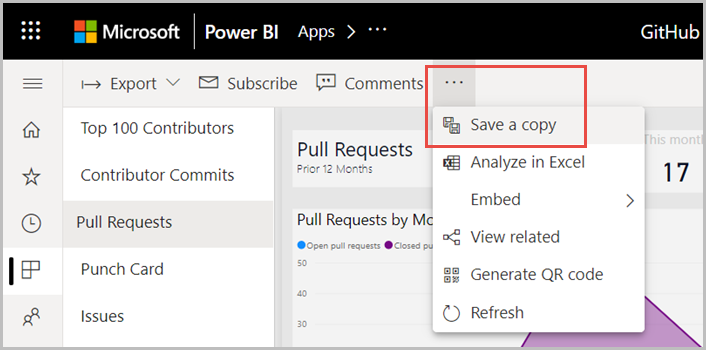
U ziet alleen de optie Een kopie opslaan als app-machtigingen buildmachtigingen verlenen voor het onderliggende semantische model en gebruikers toestaan kopieën van het rapport te maken.
Geef uw rapport een naam, selecteer een doelwerkruimte en selecteer Vervolgens Opslaan.
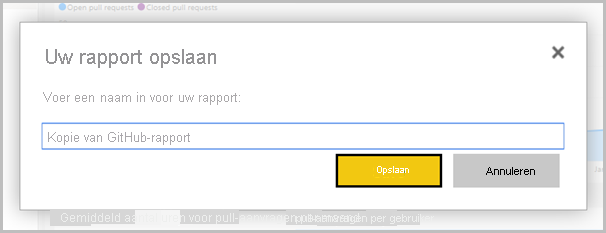
Uw kopie wordt automatisch opgeslagen in de werkruimte die u hebt geselecteerd.
Selecteer Ga naar rapport om uw kopie te openen .
Uw kopie van het rapport
Wanneer u een kopie van het rapport opslaat, maakt u een liveverbinding met het semantische model en kunt u de ervaring voor het maken van rapporten openen met het volledige semantische model dat beschikbaar is.
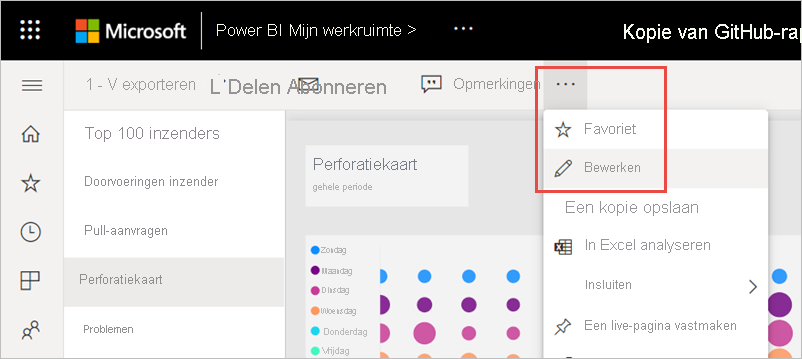
U hebt geen kopie van het semantische model gemaakt. Het semantische model bevindt zich nog steeds op de oorspronkelijke locatie. U kunt alle tabellen en metingen in het semantische model in uw eigen rapport gebruiken. Beveiliging op rijniveau (RLS) beperkingen voor het semantische model zijn van kracht, zodat u alleen gegevens ziet die u mag zien op basis van uw RLS-rol.
Gerelateerde semantische modellen weergeven
Wanneer u een rapport in één werkruimte hebt op basis van een semantisch model in een andere werkruimte, moet u mogelijk meer weten over het semantische model waarop het is gebaseerd.
Selecteer in het rapport Meer opties>Gerelateerde inhoud weergeven.
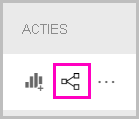
In het dialoogvenster Gerelateerde inhoud worden alle gerelateerde items weergegeven. In deze lijst ziet het semantische model er als volgt uit. Er is geen indicatie van waar het semantische model zich bevindt.
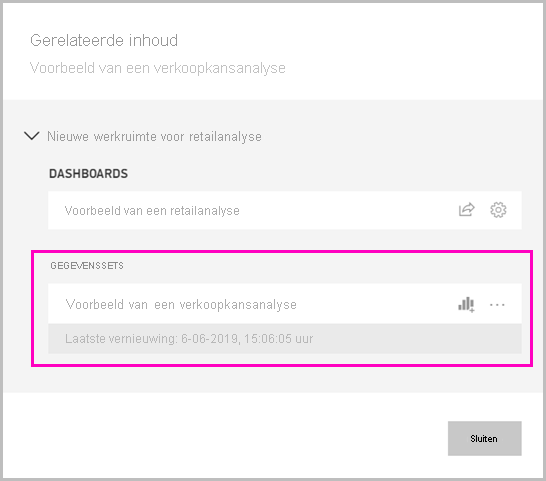
Een rapportkopie verwijderen
Als u de kopie van het rapport wilt verwijderen, plaatst u de muisaanwijzer in de lijst met rapporten in de werkruimte op het rapport dat u wilt verwijderen, selecteert u Meer opties en kiest u Verwijderen.
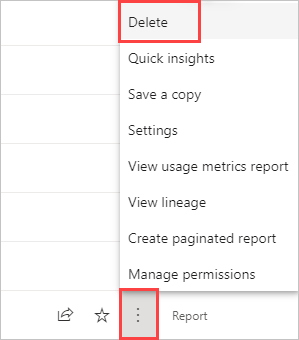
Notitie
Als u een rapport verwijdert, wordt het semantische model waarop het is gebouwd, niet verwijderd.